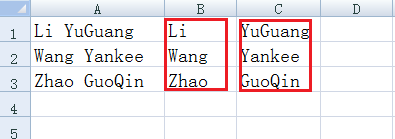1、选择要将单元格内容分列的数据区域。
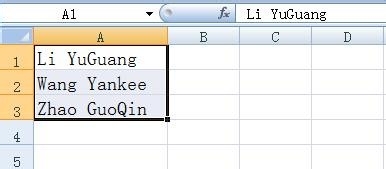
2、单击“数据”选项卡,然后单击“数据工具”功能组中的“分列”按钮。

3、在“请选择最合适的文件类型”下面,选择“分隔符号”,然后单击“下一步”。
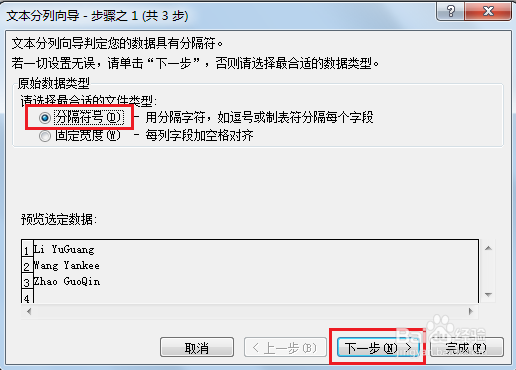
4、在“分隔符号”下面,单击“空格”复选框,并清除其他复选框,然后单击“下一步”。
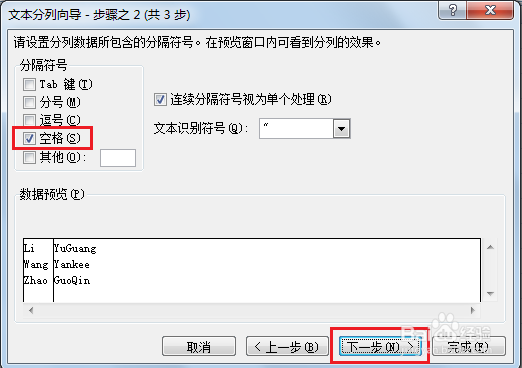
5、单击“数据预览”中的第一列,然后单击“列数据格式”下的“文本”。每一列都重复此操作。
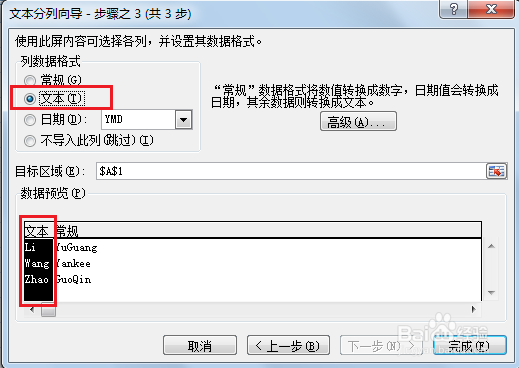
6、如果我们需要将单元格分开的内容插入到旁边的列中,单击“目标区域”框右面的图标,然后在列表中选择旁边的单元格。

7、单击右面的图标。

8、单击“完成”。

9、如图,“单元格内容分列”完成。